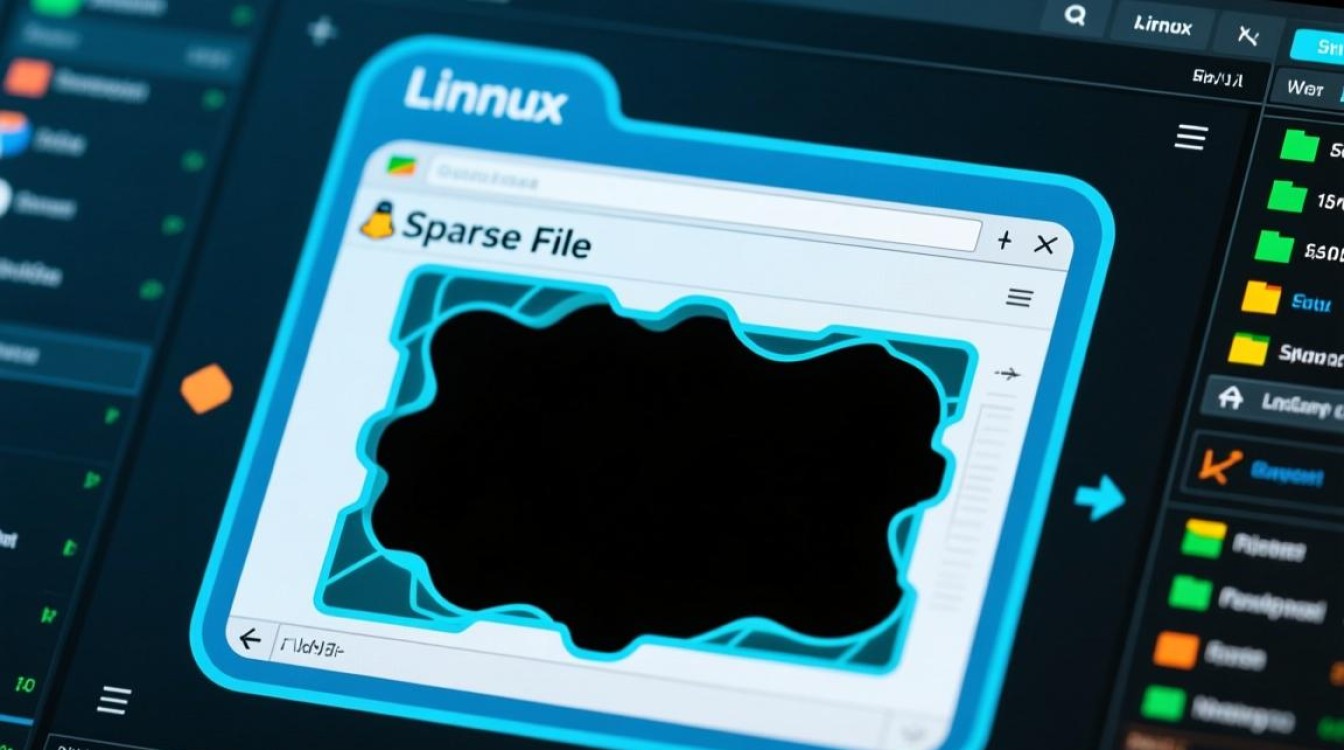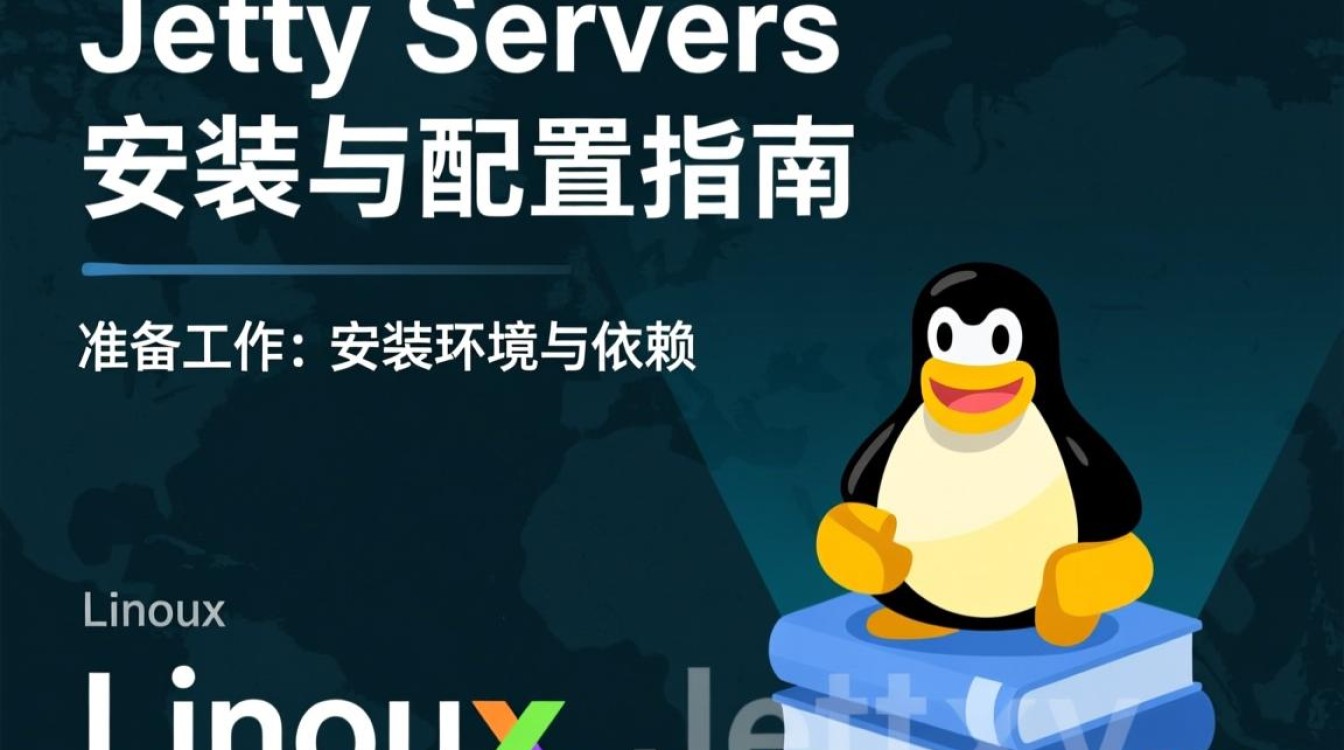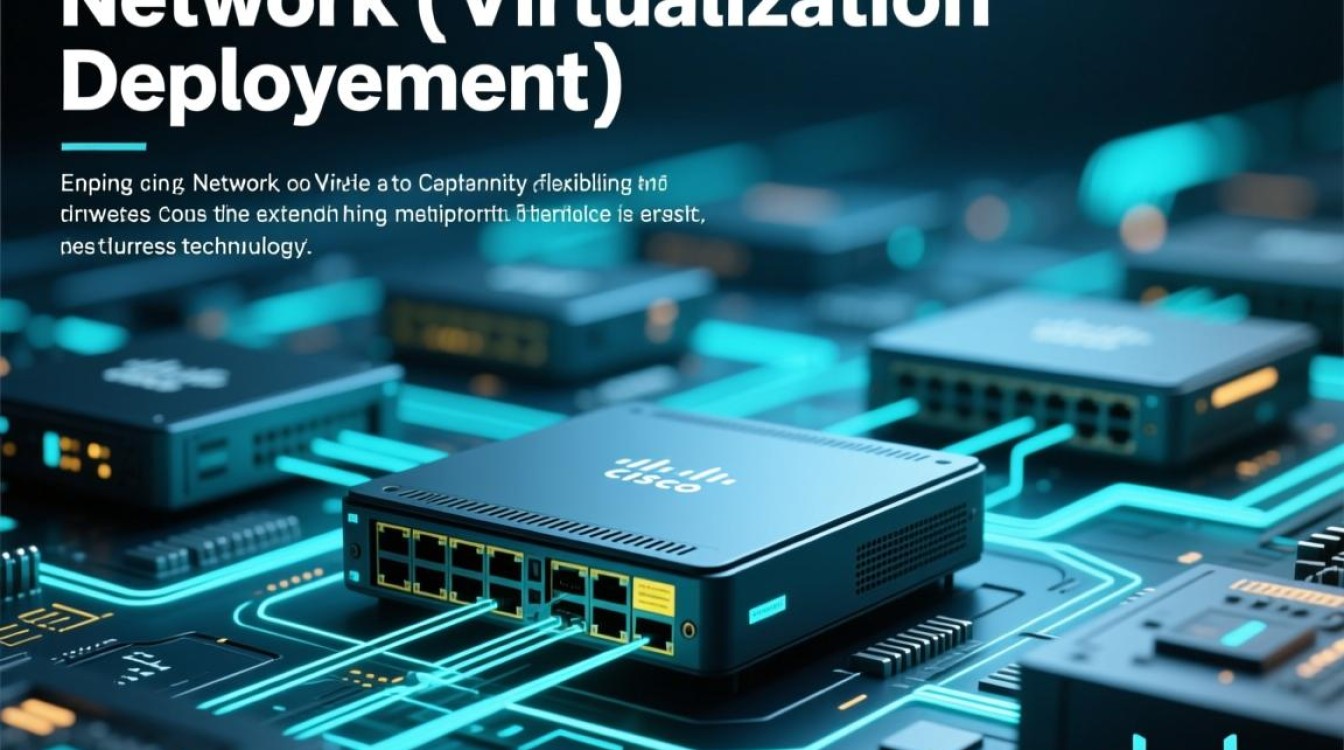在Linux系统中,文件压缩与解压是日常管理和数据处理中不可或缺的操作,gzip作为广泛使用的压缩工具,以其高效、简洁的特性成为许多用户的首选,本文将详细介绍gzip解压的相关知识,包括基本命令、参数选项、使用场景及注意事项,帮助读者全面掌握这一实用工具。

gzip解压基础命令
gzip解压操作的核心命令是gunzip,它是gzip软件包自带的解压工具,基本语法为gunzip [选项] 文件名,若存在一个名为example.txt.gz的压缩文件,只需在终端输入gunzip example.txt.gz,即可将其解压为example.txt,原压缩文件会自动删除,若希望在解压时保留原压缩文件,可使用-k或--keep参数,命令变为gunzip -k example.txt.gz。
除了gunzip命令外,gzip本身也支持解压功能,通过gzip -d选项同样可以实现解压,例如gzip -d example.txt.gz,效果与gunzip相同,且默认也会删除原压缩文件,这种双重设计为用户提供了灵活的操作方式,可根据个人习惯选择使用。
常用参数选项详解
gzip解压命令提供了丰富的参数选项,以满足不同场景下的需求。-c或--stdout参数可将解压后的内容输出到终端,而不会删除原文件,例如gunzip -c example.txt.gz > output.txt,这种方式常用于将解压结果重定向到其他文件。-f或--force参数则强制解压,即使输出文件已存在也会覆盖,适用于需要确保解压操作完成的场景。
对于需要查看压缩文件信息的用户,-l或--list参数可以显示压缩文件的压缩率、原始大小、压缩后大小等信息,命令格式为gunzip -l example.txt.gz。-r或--recursive参数支持递归解压目录下的所有.gz文件,例如gunzip -r directory/,会自动处理目录中所有符合格式的压缩文件,极大提升了批量操作的效率。

与其他压缩工具的对比
在Linux生态中,除了gzip外,还有bzip2、xz等多种压缩工具,与bzip2相比,gzip的压缩速度较快,但压缩率略低;而xz虽然压缩率最高,但速度较慢,用户可根据实际需求选择合适的工具:对于需要快速处理的文件,gzip是理想选择;对于追求高压缩率的场景,可考虑xz或bzip2。
值得注意的是,gzip的文件扩展名为.gz,而bzip2为.bz2,xz为.xz,解压时需使用对应的工具(如bunzip2、unxz),这种区分避免了不同压缩格式之间的混淆,确保了操作的准确性。
高级应用场景
在服务器管理和数据处理中,gzip解压操作有着广泛的应用,在日志分析中,管理员常需解压按日期命名的.gz日志文件,通过结合find命令和xargs工具,可实现批量解压:find /var/log -name "*.gz" -type f | xargs -I {} gunzip -k {},该命令会查找/var/log目录下所有.gz文件并解压,同时保留原压缩文件。
在软件编译安装过程中,许多源码包会以.tar.gz格式发布,解压时需先使用tar命令处理:tar -xzf package.tar.gz,其中-z参数表示调用gzip进行解压,这种组合使用的方式,是Linux系统管理和开发中的常见操作。
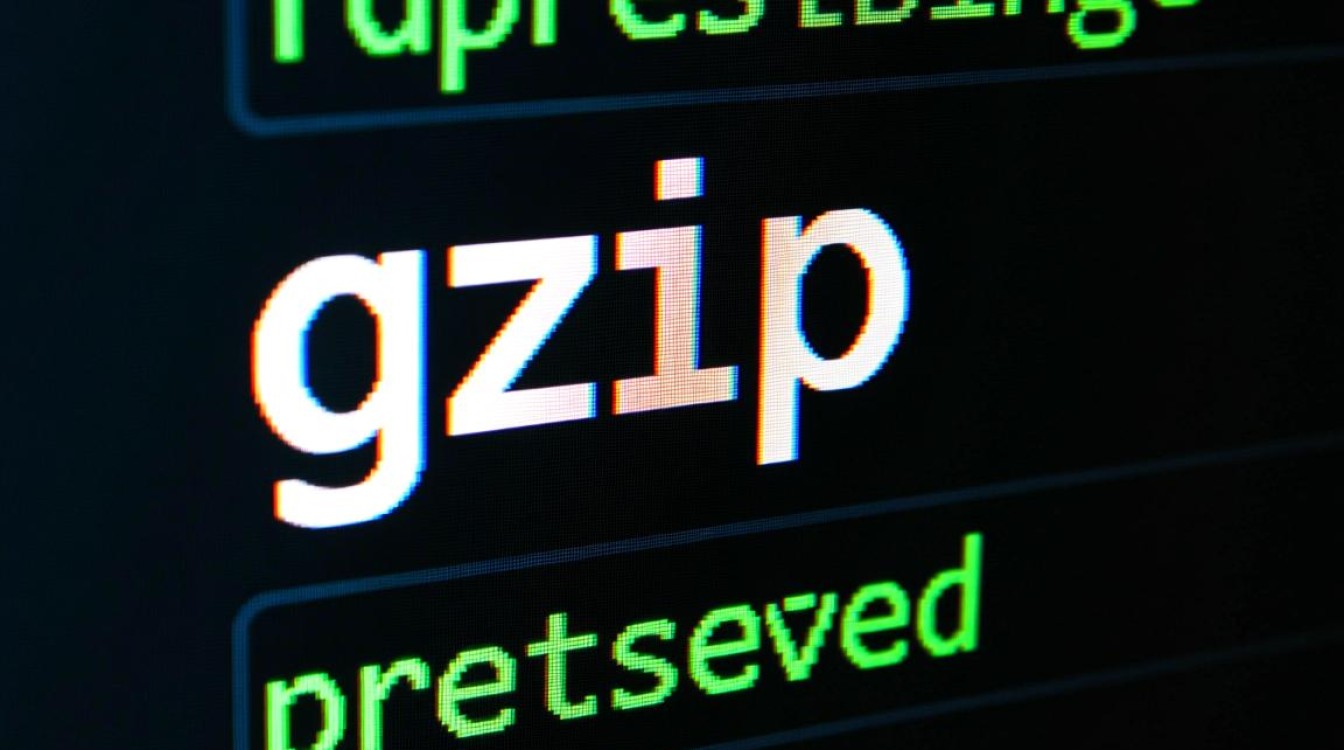
注意事项与最佳实践
使用gzip解压时,需注意文件权限和磁盘空间问题,解压后的文件会继承原压缩文件的权限,但若磁盘空间不足,可能导致解压失败,在操作前建议检查可用空间,特别是处理大文件时。
为避免误操作,建议在重要文件解压前先创建备份,对于频繁使用的压缩文件,可考虑使用zcat或zless等命令直接查看文件内容,无需完全解压,节省时间和空间,这些工具支持.gz文件的流式读取,适合快速预览文件内容。
gzip作为Linux系统中经典的压缩工具,其解压功能简单易用且功能强大,通过掌握基本命令、参数选项及高级应用技巧,用户可以高效处理各类压缩文件,无论是日常文件管理还是服务器运维,gzip都能提供可靠的压缩解压支持,合理选择工具参数,结合实际需求灵活运用,将极大提升Linux环境下的工作效率和数据管理能力。